Saiba como remover todos os links ou apenas alguns de um texto copiado para ser editado com um documento do Microsoft Word. Se você copiou um bloco de informações para o editor de texto e registro veio cheio de links que não serão úteis em uma possível versão impressa é possível remover todos ou parte dos links existentes. Através do menu contextual ou da opção de colar apenas texto conseguimos limpar os caracteres com muita facilidade, veja como fazer.
Como fazer o Word abrir sempre o último documento editado
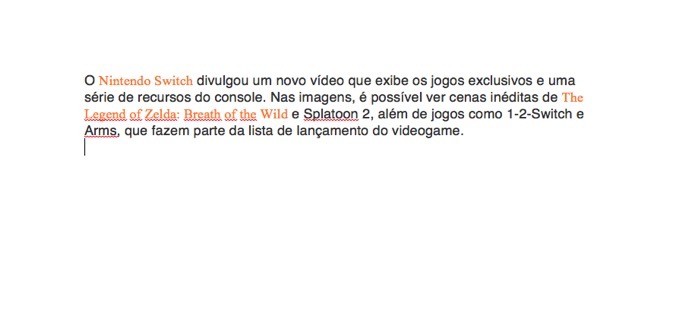 Elimine links de textos no Word (Foto: Reprodução/André Sugai)
Elimine links de textos no Word (Foto: Reprodução/André Sugai)Método 1 — remoção de links em palavras ou frases
Passo 1. Clique com o botão direito do mouse sobre a palavra ou frase com o link e escolha a opção Hiperlink;
Passo 2. Depois, basta escolher a opção Remover Hiperlink;
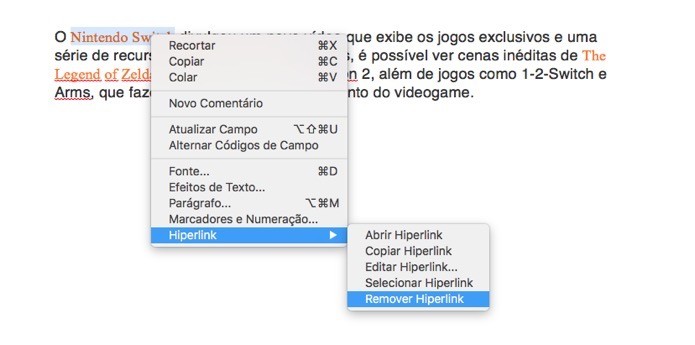 Caminho para remoção de links (Foto: Reprodução/André Sugai)
Caminho para remoção de links (Foto: Reprodução/André Sugai)<b>Método 2 — remoção de links em todo o texto</b>
Passo 1. Copie o texto que você irá colar no Word.
Passo 2. No arquivo do Word, clique na pequena seta abaixo do ícone de Colar;
Passo 3. Escolha a opção "Manter Somente Texto";
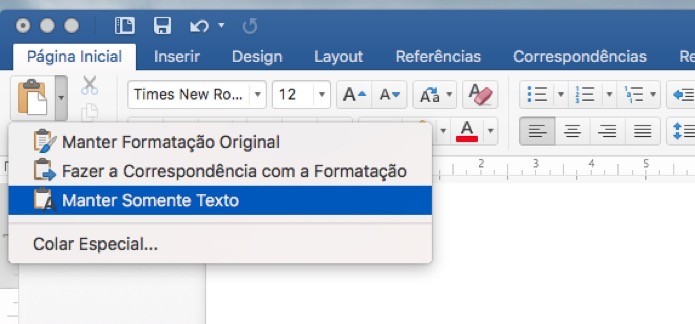 Caminho para a opção Manter Somente Texto (Foto: Reprodução/André Sugai)
Caminho para a opção Manter Somente Texto (Foto: Reprodução/André Sugai)Passo 4. Seu texto ficará como a imagem abaixo, sem os links em toda a seleção;
Utilizando estes métodos é possível eliminar todos os links ou apenas os links indesejados do texto copiado para o Word.
Como colocar o texto em duas colunas no Google Docs? Troque dicas no Fórum do TechTudo.
>>> Veja o artigo completo no TechTudo
Mais Artigos...
Roteadores portáteis: confira os melhores modelos até R$ 200 Instagram beta testa função arquivar que esconde fotos no perfil Um em cada cinco dispositivos IoT no Brasil é vulnerável, diz pesquisa Glossário: entenda os termos do LoL Apple deve trazer telas de Mini LED em MacBooks e iPads no futuro Movimento Bauhaus ganha Doodle do Google em aniversário de 100 anos Sete opções de Linux leves que vão ressuscitar o seu PC antigo League of Legends: cinco polêmicas envolvendo o MOBA da Riot Games Como registrar uma reclamação no Easy Taxi Como saber os próximos eventos que algum amigo irá no Facebook

